Een prompt bewerken
Til uw ChatGPT-content naar een hoger niveau.
ChatGPT-prompts zijn geweldige hulpmiddelen, maar soms genereren ze output die voor verbetering vatbaar is. Gelukkig is het bewerken van een prompt voor perfecte resultaten snel en eenvoudig. Met een beetje testen en tweaken kun je een prompt maken die on-target content levert.
In dit artikel leer je twee manieren om prompts te bewerken. Of je prompts kunt bewerken, hangt af van je AIPRM-abonnement.
- Als je het Free-, Plus- of Pro-plan gebruikt, kun je alleen prompts bewerken die je zelf hebt gemaakt.
- Als je het Elite-plan (of hoger) gebruikt, kun je veel meer doen. Je kunt een openbare prompt klonen en vervolgens elk veld bewerken dat je maar wilt.
Bewerk optie 1 #
Leer hoe je een prompt bewerkt die je hebt gemaakt.
- Log in op ChatGPT.
- Selecteer het tabblad eigen.
- Zoek een prompt en klik op het potloodpictogram.
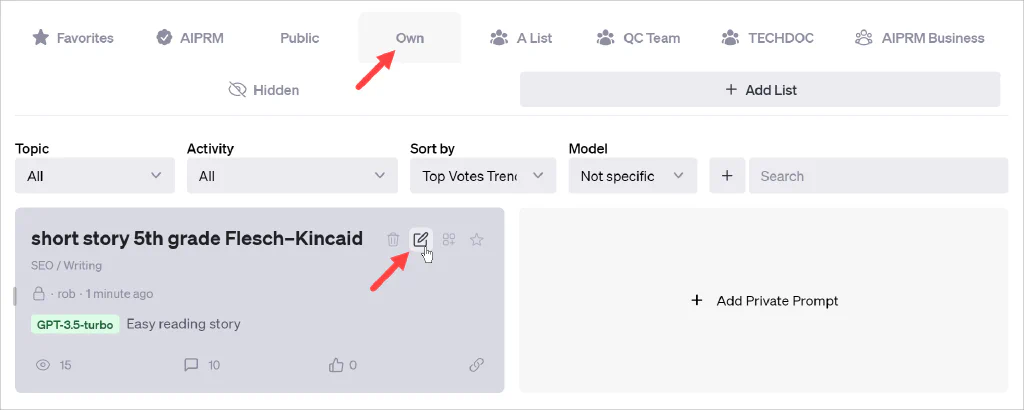
De promptsjabloon wordt weergegeven. Werk elk gewenst veld bij. Klik op Bewaar prompt.
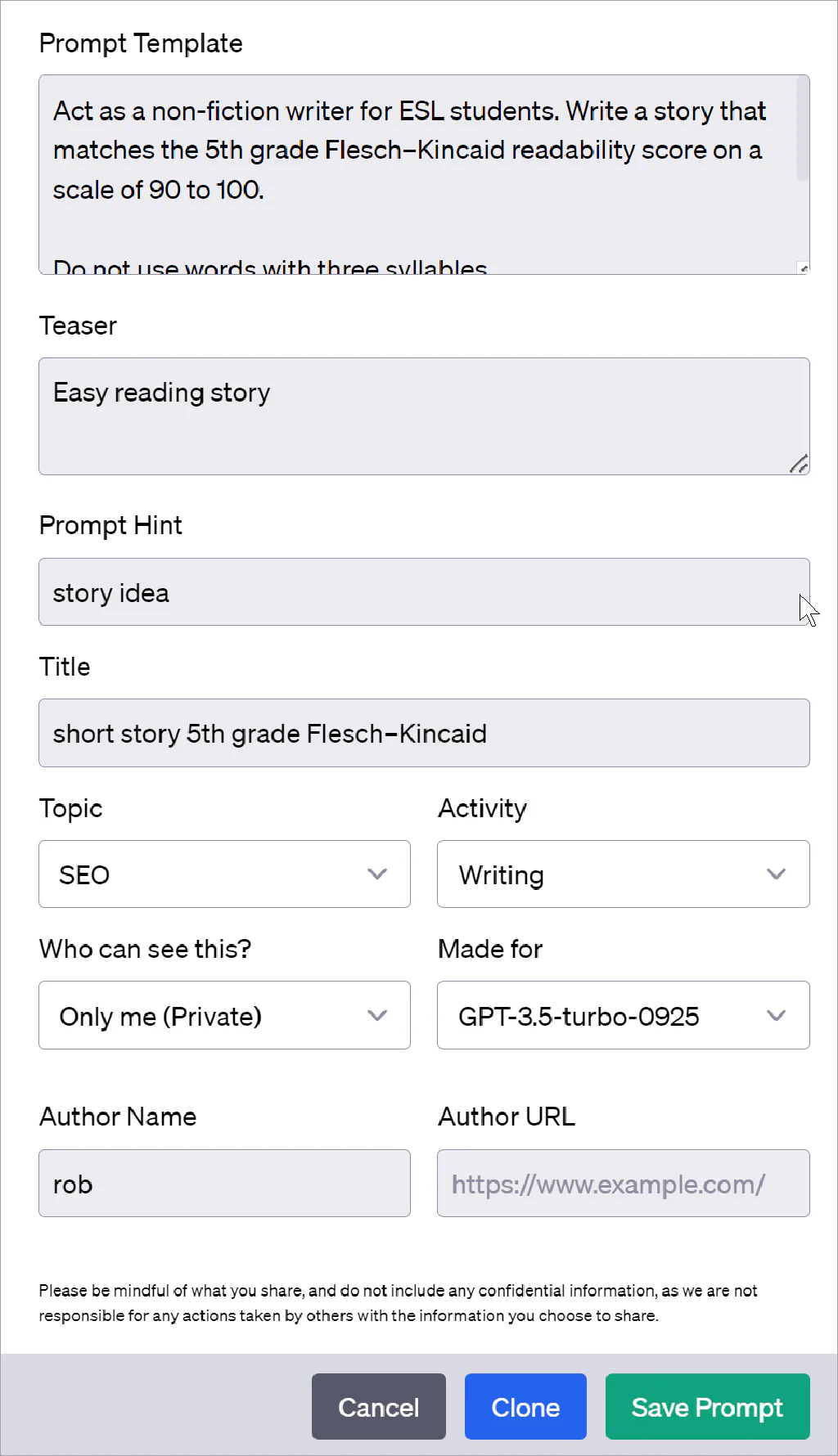
Bewerk optie 2 #
Leer hoe je een publieke prompt bewerkt. Onthoud dat deze functie beperkt is tot gebruikers met een Elite-abonnement (of hoger).
Dit is een proces in twee stappen met behulp van een tool genaamd Forking (d.w.z. klonen).
- Klik op het tabblad Openbaar.
- Zoek een openbare prompt die je wilt bewerken.
- Selecteer prompt en klik op het potloodpictogram. De sjabloon wordt weergegeven.
- Scroll omlaag naar de onderkant van de sjabloon en klik op Verwerken als privésjabloon. AIPRM maakt een kloon en geeft de gekloonde sjabloon weer.
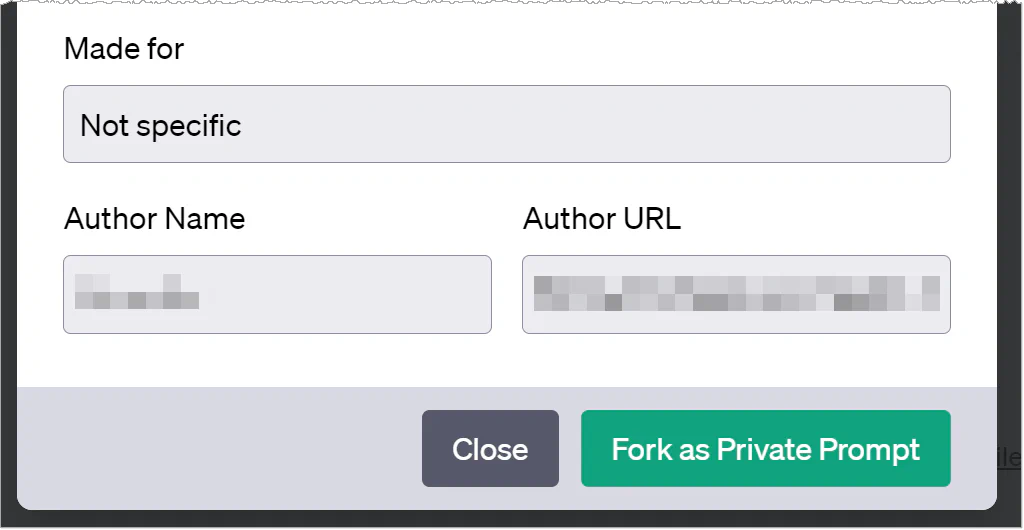
Voer uw naam in het veld Auteursnaam in. Klik op Bericht opslaan.
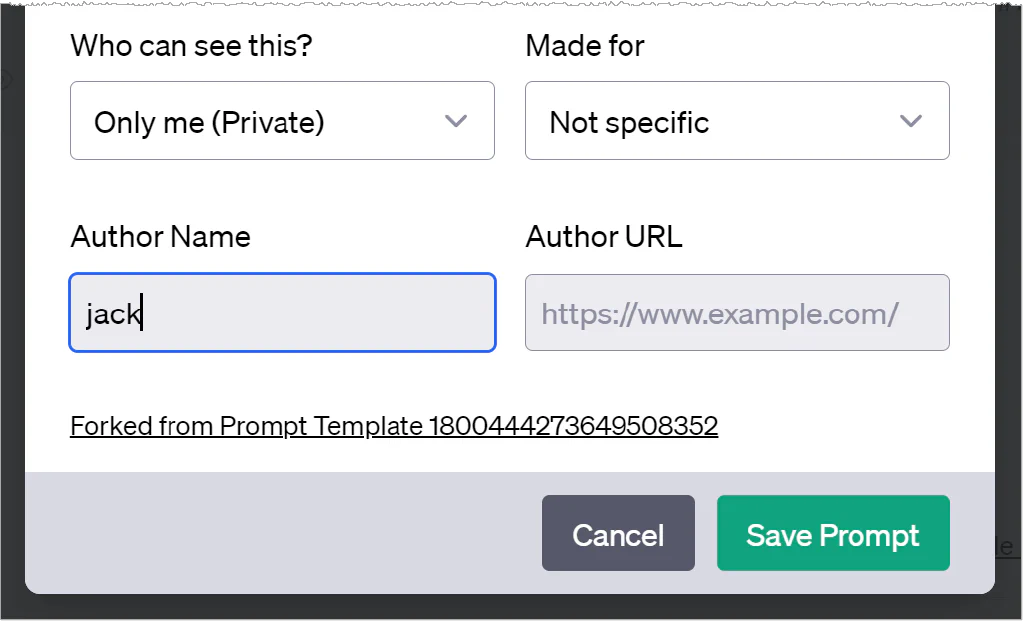
Klik op de Eigen tab. U ziet de nieuw gekloonde prompt. Klik op het potloodpictogram om de sjabloon te bewerken. Optioneel kun je op een pictogram klikken om de prompt te verplaatsen naar je Favorieten bibliotheek of naar een Lijst.
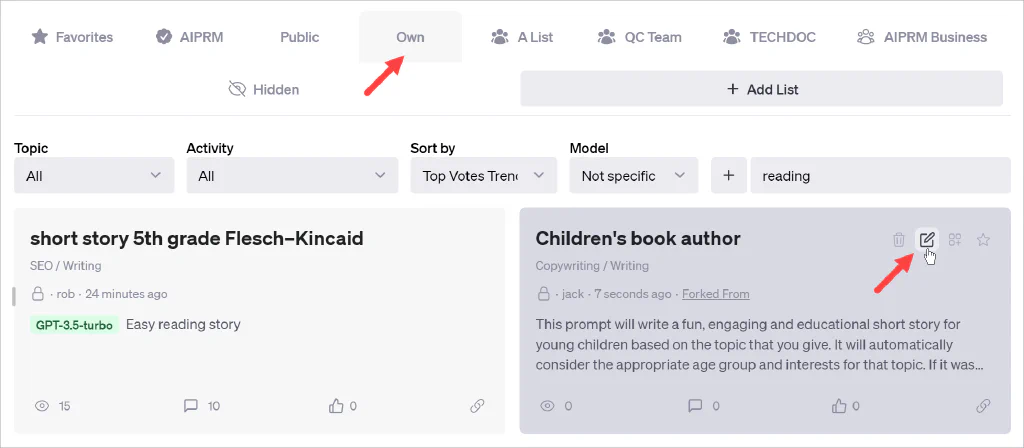
Gerelateerde artikelen #
Voor meer informatie over het maken van je eigen gedetailleerde prompts die fantastische resultaten opleveren, zie: